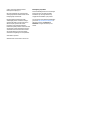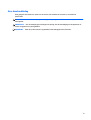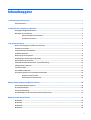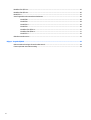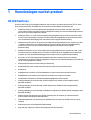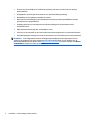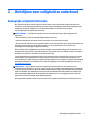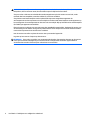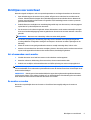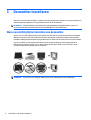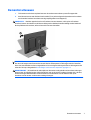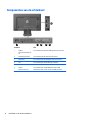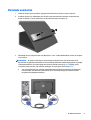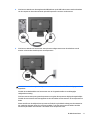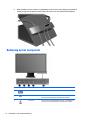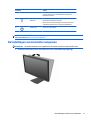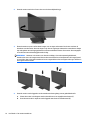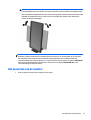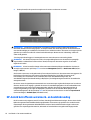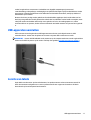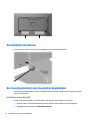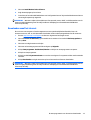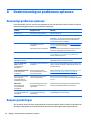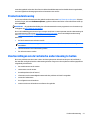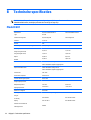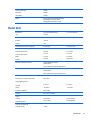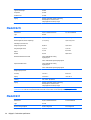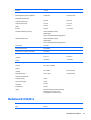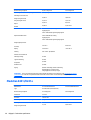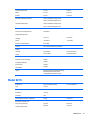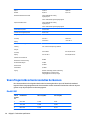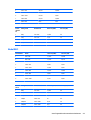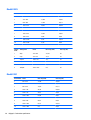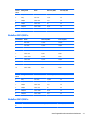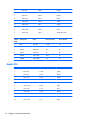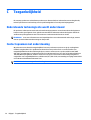HP EliteDisplay E231e 23-in IPS LED Backlit Monitor Handleiding
- Type
- Handleiding
Deze handleiding is ook geschikt voor
- EliteDisplay E201 20-inch LED Backlit Monitor
- EliteDisplay E221 21.5-inch LED Backlit Monitor
- EliteDisplay E221i 21.5-inch IPS LED Backlit Monitor
- EliteDisplay E231 23-inch LED Backlit Monitor
- EliteDisplay E231i 23-in IPS LED Backlit Monitor
- EliteDisplay E241e 24-in IPS LED Backlit Monitor
- EliteDisplay E241i 24-in IPS LED Backlit Monitor
- EliteDisplay E271i 27-inch IPS LED Backlit Monitor

Gebruikershandleiding

© 2013, 2014, 2015 Hewlett-Packard
Development Company, L.P.
Microsoft en Windows zijn in de Verenigde
Staten gedeponeerde handelsmerken van de
bedrijvengroep van Microsoft.
De bijgevoegde informatie kan zonder
aankondiging worden veranderd. De enige
garanties die gelden voor HP-producten en -
diensten zijn de garanties die worden
beschreven in de garantievoorwaarden
behorende bij deze producten en diensten. Aan
de informatie in deze publicatie kunnen geen
aanvullende rechten worden ontleend. HP is
niet aansprakelijk voor technische fouten,
drukfouten of weglatingen in deze publicatie.
Zesde editie: april 2015
Artikelnummer van document: 714157-336
Kennisgeving van product
In deze handleiding worden de voorzieningen
beschreven die op de meeste modellen
beschikbaar zijn. Sommige functies zijn
mogelijk niet beschikbaar op uw product.
Voor de meest recente gebruikershandleiding
gaat u naar
http://www.hp.com/support en
selecteert u uw land. Kies Drivers en
downloads en volg de instructies op het
scherm.

Over deze handleiding
Deze gids geeft informatie over opties van de monitor, het instellen van de monitor, en technische
specificaties.
WAARSCHUWING! Als u de aanwijzingen na dit kopje niet opvolgt, kan dit leiden tot lichamelijk letsel of
levensgevaar.
VOORZICHTIG: Als u de aanwijzingen na dit kopje niet opvolgt, kan dit beschadiging van de apparatuur of
verlies van gegevens tot gevolg hebben.
OPMERKING: Tekst die op deze manier is opgemaakt, bevat belangrijke extra informatie.
iii

iv Over deze handleiding

Inhoudsopgave
1 Voorzieningen van het product ....................................................................................................................... 1
HP LCD Monitoren .................................................................................................................................................. 1
2 Richtlijnen voor veiligheid en onderhoud ........................................................................................................ 3
Belangrijke veiligheidsinformatie ......................................................................................................................... 3
Richtlijnen voor onderhoud ................................................................................................................................... 5
Het schoonmaken van de monitor ...................................................................................................... 5
De monitor verzenden ......................................................................................................................... 5
3 De monitor installeren ................................................................................................................................... 6
Wees voorzichtig bij het instellen van de monitor ................................................................................................ 6
De monitor uitvouwen ........................................................................................................................................... 7
Componenten aan de achterkant .......................................................................................................................... 8
De kabels aansluiten ............................................................................................................................................. 9
Bediening op het voorpaneel .............................................................................................................................. 12
De instellingen van de monitor aanpassen ......................................................................................................... 13
Het aanzetten van de monitor ............................................................................................................................ 15
HP-beleid betreffende watermerk- en beeldinbranding .................................................................................... 16
USB-apparaten aansluiten .................................................................................................................................. 17
Locatie van labels ................................................................................................................................................ 17
Een kabelslot installeren ..................................................................................................................................... 18
De stuurprogramma's voor de monitor downloaden ......................................................................................... 18
Installeren vanaf de schijf ................................................................................................................. 18
Downloaden vanaf het internet ........................................................................................................ 19
Bijlage A Ondersteuning en problemen oplossen .............................................................................................. 20
Eenvoudige problemen oplossen ........................................................................................................................ 20
Knopvergrendelingen .......................................................................................................................................... 20
Productondersteuning ........................................................................................................................................ 21
Voorbereidingen om de technische ondersteuning te bellen ............................................................................ 21
Bijlage B Technische specificaties ................................................................................................................... 22
Model E201 .......................................................................................................................................................... 22
Model E221 .......................................................................................................................................................... 23
Model E221i ......................................................................................................................................................... 24
Model E231 .......................................................................................................................................................... 24
v

Modellen E231i/E231e ........................................................................................................................................ 25
Modellen E241i/E241e ........................................................................................................................................ 26
Model E271i ......................................................................................................................................................... 27
Vooraf ingestelde schermresoluties herkennen ................................................................................................ 28
Model E201 ........................................................................................................................................ 28
Model E221 ........................................................................................................................................ 29
Model E221i ....................................................................................................................................... 30
Model E231 ........................................................................................................................................ 30
Modellen E231i/E231e ...................................................................................................................... 31
Modellen E241i/E241e ...................................................................................................................... 31
Model E271i ....................................................................................................................................... 32
Gebruikersmodi invoeren .................................................................................................................................... 33
Bijlage C Toegankelijkheid .............................................................................................................................. 34
Ondersteunde technologie die wordt ondersteund ........................................................................................... 34
Contact opnemen met ondersteuning ................................................................................................................ 34
vi

1 Voorzieningen van het product
HP LCD Monitoren
De lcd-monitors (liquid crystal display) hebben een actieve matrix, een dunne-filmtransistor (TFT) of een In-
Plane Switch-paneel (ISP), afhankelijk van uw model. De monitormodellen en kenmerken zijn:
●
Model E201, 50,8 cm (20 inch) diagonaal weergavegebied met een resolutie van 1600 × 900 en full-
screen ondersteuning voor lagere resoluties; aangepaste schaling voor een maximale beeldgrootte met
behoud van de oorspronkelijke verhoudingen
●
Model E221/E221i, 21,5 inch (54,6 cm) diagonaal weergavegebied met een resolutie van 1920 × 1080
en full-screen ondersteuning voor lagere resoluties; Bevat de mogelijkheid om de schaal aan te passen
voor een maximale afbeeldingsgrootte met behoud van de originele beeldverhouding
●
Modellen E231/E231i/E231e, 58,4 cm (23-inch) diagonaal weergavegebied met een resolutie van 1920
× 1080 en ondersteuning voor volledig scherm voor lagere resoluties; Bevat de mogelijkheid om de
schaal aan te passen voor een maximale afbeeldingsgrootte met behoud van de originele
beeldverhouding
●
Modellen E241i/E241e, 61 cm (24 inch) diagonaal weergavegebied met een resolutie van 1920 × 1200
en ondersteuning van volledig scherm voor lagere resoluties; Bevat de mogelijkheid om de schaal aan
te passen voor een maximale afbeeldingsgrootte met behoud van de originele beeldverhouding
●
E271i, 68.6 cm (27 inch) diagonaal weergavegebied met 1920 x 1080 resolutie, plus volledige
ondersteuning voor lagere resoluties aangepaste schaling voor een maximale beeldgrootte met behoud
van de oorspronkelijke verhoudingen
●
Reflectiewerend scherm met LED-achtergrondverlichting
●
Brede beeldhoek, zodat u zowel zittend als staand een goed zicht op de monitor heeft
●
Draaifunctie
●
Mogelijkheid om de monitor en de beeldweergave te roteren naar de portretstand (verticaal)
●
Mogelijkheden om de monitor naar links/rechts te draaien en in hoogte te verstellen
●
Verwijderbare standaard voor flexibele installatiemogelijkheden van de monitor
●
Videosignaalingang ter ondersteuning van VGA-analoge invoer (kabels worden meegeleverde bij
bepaalde modellen)
●
Videosignaalingang ter ondersteuning van DVI-digitale invoer (kabels worden meegeleverde bij
bepaalde modellen)
●
Videosignaalingang ter ondersteuning van DisplayPort-digitale invoer (kabels worden meegeleverde bij
bepaalde modellen)
●
USB 2.0 hub met één upstream-poort (maakt verbinding met de computer) en twee downstream-
poorten (maakt verbinding met USB-apparaten)
●
USB-kabel bijgeleverd voor aansluiting van de USB-hub van de monitor op de USB-connector van de
computer
●
Ondersteuning van een optionele HP luidsprekerbalk
●
Plug-and-play-capaciteit, indien het besturingssysteem dit ondersteunt
HP LCD Monitoren 1

●
Sleuven voor (afzonderlijk aan te schaffen) privacyfilters waardoor het scherm niet van opzij kan
worden bekeken
●
Veiligheidsslot op achterzijde van de monitor voor optionele kabelvergrendeling
●
Mogelijkheid voor het opbergen van kabels en snoeren
●
Menu met scherminstellingen in verschillende talen waarmee het scherm gemakkelijk kan worden
geconfigureerd en geoptimaliseerd
●
HP Display Assistant voor het aanpassen van monitorinstellingen en het inschakelen van de
antidiefstalfuncties
●
HDCP-kopieerbescherming op DVI- en DisplayPort-invoer
●
Software- en documentatie-cd met onder andere monitorstuurprogramma's en productdocumentatie
●
Energiebesparingsvoorziening om te voldoen aan vereisten voor vermindering van het energieverbruik
OPMERKING: Voor veiligheidsinformatie en kennisgevingen raadpleegt u de kennisgevingen voor het
product op de mediaschijf, als deze is meegeleverd, of in de documentatiekit. Ga voor updates voor de
gebruikershandleiding van het product naar
http://www.hp.com/support en selecteer uw land. Kies Drivers
en downloads en volg de instructies op het scherm.
2 Hoofdstuk 1 Voorzieningen van het product

2 Richtlijnen voor veiligheid en onderhoud
Belangrijke veiligheidsinformatie
Bij uw monitor wordt een netsnoer geleverd. Als een ander snoer wordt gebruikt, gebruik dan enkel een
stroombron en aansluiting die geschikt zijn voor deze monitor. Raadpleeg de Productaankondigingen op de
mediaschijf, als deze is meegeleverd, of in de documentatiekit voor informatie over de juiste
netvoedingskabel voor gebruik met de monitor.
WAARSCHUWING! U vermijdt als volgt het risico van een elektrische schok of beschadiging van de
apparatuur:
• Sluit het netsnoer aan op een gemakkelijk bereikbaar stopcontact.
• U sluit de voeding naar de monitor af door het netsnoer uit het stopcontact te halen.
• Als het netsnoer voorzien is van een geaarde stekker, moet u het aansluiten op een geaard stopcontact. Hef
de aarding van het netsnoer niet op door de stekker in een niet-geaard stopcontact te steken. De
aardingspen is een belangrijke veiligheidsvoorziening.
Plaats omwille van de veiligheid niets op snoeren of kabels. Leg de kabels zodanig neer dat niemand er per
ongeluk op kan gaan staan of erover kan struikelen. Trek nooit aan snoeren of kabels. Houd het netsnoer bij
de stekker vast wanneer u de stekker uit het stopcontact haalt.
Lees de Handleiding voor veiligheid en comfort voor informatie over het vermijden van het risico op ernstige
verwondingen. In de handleiding vindt u een beschrijving van de juiste instelling van het werkstation, de
correcte houding en goede en gezonde gewoonten bij het werken met de computer. Ook bevat de handleiding
belangrijke informatie over elektrische en mechanische veiligheid. U vindt deze handleiding op het web op
http://www.hp.com/ergo.
VOORZICHTIG: Sluit ter bescherming van uw apparatuur alle netsnoeren van de computer en van
randapparatuur zoals monitor, printer of scanner aan op een voorziening ter beveiliging tegen stroompieken,
zoals een speciale stekkerdoos of een UPS (Uninterruptible Power Supply). Niet alle stekkerdozen beveiligen
tegen stroompieken. De stekkerdoos moet deze functie uitdrukkelijk vermelden. Gebruik een stekkerdoos
met stroompiekbeveiliging waarvan de fabrikant een regeling kent voor vervanging bij schade, zodat u de
apparatuur kunt laten vervangen als de bescherming faalt.
Gebruik geschikt meubilair van een correct formaat voor een goede ondersteuning van uw HP LCD-monitor.
Belangrijke veiligheidsinformatie 3

WAARSCHUWING! LCD-monitors die niet goed op dressoirs, boekenkasten, boekenplanken, bureaus,
luidsprekers, koffers of karren staan, kunnen vallen en persoonlijk letsel veroorzaken.
Zorg ervoor dat u alle snoeren en kabels die worden aangesloten op de lcd-monitor correct leidt, zodat
niemand deze kan vastpakken, eraan kan trekken of erover kan struikelen.
Zorg dat het totaal aantal ampères van de op hetzelfde stopcontact aangesloten apparaten de
stroomcapaciteit van het stopcontact niet overschrijdt en dat het totaal aantal ampères van de apparaten op
het verlengsnoer de stroomcapaciteit van het snoer niet overschrijdt. Kijk op het label om het aantal ampères
(A of AMPS) per apparaat te achterhalen.
Plaats de monitor in de buurt van een stopcontact dat gemakkelijk toegankelijk is. Ontkoppel de monitor van
de netvoeding door de stekker stevig vast te pakken en deze uit het stopcontact te nemen. Neem de stekker
nooit uit het stopcontact door aan het snoer te trekken.
Laat de monitor niet vallen en plaats de monitor niet op een wankel oppervlak.
Leg niets op het netsnoer. Stap niet op het netsnoer.
OPMERKING: Dit product is geschikt voor ontspanningsdoeleinden. Overweeg het plaatsen van de monitor
in een gecontroleerde lichtomgeving om interferentie van omringend licht en heldere oppervlakken te
voorkomen die storende reflecties op het scherm kunnen veroorzaken.
4 Hoofdstuk 2 Richtlijnen voor veiligheid en onderhoud

Richtlijnen voor onderhoud
Neem de volgende richtlijnen in acht voor optimale prestaties en een langere levensduur van de monitor:
●
Open de behuizing van de monitor niet en probeer zelf geen intern onderhoud te verrichten aan de
monitor. Gebruik alleen de knoppen die in de bedieningsinstructies worden beschreven. Wanneer de
monitor niet naar behoren functioneert of is gevallen en/of beschadigd, neemt u contact op met een
geautoriseerde HP dealer.
●
Gebruik alleen een voedingsbron en aansluiting die geschikt zijn voor deze monitor, zoals aangegeven
op het label of op de achterplaat van de monitor.
●
Zet de monitor uit als u deze niet gebruikt. U kunt de levensduur van de monitor aanzienlijk verlengen
door een schermbeveiligingsprogramma te gebruiken en de monitor uit te zetten wanneer u deze niet
gebruikt.
OPMERKING: Monitoren met “inbranding” vallen niet onder de HP garantie.
●
De sleuven en openingen in de behuizing zijn nodig voor de ventilatie. Deze openingen mogen niet
worden geblokkeerd of afgedekt. Steek geen voorwerpen in de sleuven en andere openingen van de
behuizing.
●
Plaats de monitor in een goed geventileerde ruimte en vermijd overmatige hitte, licht en vocht.
●
Wanneer u de standaard van de monitor verwijdert, plaatst u de monitor met de voorkant naar onderen
op een zacht oppervlak zodat het niet kan worden bekrast, beschadigd of gebroken.
Het schoonmaken van de monitor
1. Schakel de monitor uit en haal het netsnoer uit de achterkant van het apparaat.
2. Neem het scherm en de behuizing af met een zachte, schone en antistatische doek.
3. Gebruik voor moeilijkere schoonmaaksituaties een 50/50-oplossing van water en isopropylalcohol.
VOORZICHTIG: Spray het schoonmaakmiddel op de doek en wrijf over het beeldscherm. Breng
schoonmaakmiddel nooit rechtstreeks op het beeldscherm aan. De vloeistof kan achter de bezel lopen en de
elektronica beschadigen.
VOORZICHTIG: Gebruik geen schoonmaakmiddelen die op petroleum gebaseerde ingrediënten bevatten,
zoals benzeen, thinner of een andere vluchtige stof, om het beeldscherm of de behuizing schoon te maken.
Deze chemische stoffen kunnen schade aan de monitor veroorzaken.
De monitor verzenden
Bewaar de oorspronkelijke doos van de monitor. U heeft deze later mogelijk nodig om de monitor te
vervoeren.
Richtlijnen voor onderhoud 5

3 De monitor installeren
Wanneer u de monitor wilt installeren, schakelt u eerst de voeding naar de monitor, het computersysteem en
andere aangesloten apparaten uit. Volg daarna de instructies in dit hoofdstuk.
OPMERKING: Monitormodellen in een lichtere kleur zijn beschikbaar in bepaalde landen of regio's. Uw
model kan een andere kleur hebben dan de monitorafbeeldingen in deze handleiding.
Wees voorzichtig bij het instellen van de monitor
Zorg er voor dat u het oppervlak van het LCD-scherm niet aanraakt om schade aan de monitor te vermijden.
Wanneer u druk op het LCD-scherm uitoefent, kunnen de oriëntatie en de kleurverdeling van de vloeibare
kristallen nadelig worden beïnvloed. Als dit probleem zich voordoet, zal het scherm zich niet meer herstellen.
Leg voor installatie van de standaard de monitor met de voorkant omlaag op een plat oppervlak dat is
beschermd met een doek die niet schuurt. Dit voorkomt dat het scherm krast, vervuilt of breekt, en het
voorkomt schade aan de knoppen op het voorpaneel.
OPMERKING: Uw monitor ziet er mogelijk anders uit dan op de afbeeldingen in deze handleiding.
6 Hoofdstuk 3 De monitor installeren

De monitor uitvouwen
1. Til de monitor uit de doos en plaats hem met de voorkant naar onderen op een effen oppervlak.
2. Houd de monitorvoet met één hand naar beneden (1) en pak vervolgens de bovenkant van het scherm
met de andere hand om het scherm met de greep 90 graden uit te klappen (2).
VOORZICHTIG: Raak het oppervlak van het LCD-scherm niet aan. Wanneer u druk op het LCD-scherm
uitoefent, kunnen de oriëntatie en de kleurverdeling van de vloeibare kristallen nadelig worden beïnvloed.
Als dit probleem zich voordoet, zal het scherm zich niet meer herstellen.
OPMERKING: Wanneer u de monitor voor het eerst uitklapt, is het schermpaneel geblokkeerd, waardoor
het niet in de hoogste stand kan worden versteld. Om het schermpaneel in de hoogste stand te verstellen,
duwt u het naar beneden om het te ontgrendelen en het vervolgens omhoog te heffen tot de hoogste stand
is bereikt. Zie Stap 3 het gedeelte
De instellingen van de monitor aanpassen op pagina 13.
WAARSCHUWING! De hendel aan de achterzijde van de monitor wordt gebruikt om het scherm omhoog te
brengen naar de volledige hoogte. Pak de hendel niet vast om de monitor omlaag te brengen. Als u dit doet,
kunnen uw vingers beklemd raken tussen de monitor en de bovenkant van de staander. Druk op de
bovenkant van de monitor om de monitor omlaag te brengen.
De monitor uitvouwen 7

Componenten aan de achterkant
Onderdeel Doel
1USB 2.0-
downstreamconnectoren
(2)
Voor aansluiting van optionele USB-apparaten op de monitor.
2 Netvoedingsconnector Voor aansluiting van het netsnoer op de monitor.
3 DisplayPort Voor aansluiting van de DisplayPort-kabel op de monitor.
4 VGA Voor aansluiting van de VGA-kabel op de monitor.
5 DVI-D Voor aansluiting van de DVI-D-kabel op de monitor.
6USB 2.0-
upstreamconnector
Voor aansluiting van de USB-hubkabel tussen de USB-
hubconnector op de monitor en een host USB-poort/hub.
8 Hoofdstuk 3 De monitor installeren

De kabels aansluiten
1. Plaats de monitor op een geschikte, goed geventileerde locatie in de buurt van de computer.
2. Verwijder de klem voor kabelbeheer aan de hals van de standaard door één kant van de klem naar
binnen te drukken (1) en de andere kant van de klem naar buiten te trekken (2).
3. Afhankelijk van de configuratie sluit u de DisplayPort-, DVI- of VGA-videokabel aan tussen de computer
en de monitor.
OPMERKING: De monitor ondersteunt zowel analoge als digitale invoer. De videomodus wordt
bepaald door de gebruikte videokabel. De monitor bepaalt automatisch welke ingangsbronnen geldige
videosignalen hebben. U kunt de ingang selecteren met behulp van de knop Input (Ingang) op het
voorpaneel van de monitor of de scherminstellingen, die u weergeeft met de knop Menu.
●
Voor analoog gebruik sluit u de VGA-signaalkabel aan op de VGA-aansluiting aan de achterkant
van de monitor. Sluit het andere uiteinde aan op de VGA-aansluiting op de computer (kabels
meegeleverd bij bepaalde modellen).
De kabels aansluiten 9

●
Voor een DVI-digitale werking sluit u het ene uiteinde van de DVI-D-signaalkabel aan op de DVI-
aansluiting op de achterkant van de monitor en het andere uiteinde met de DVI-aansluiting op de
computer (kabels meegeleverd bij bepaalde modellen).
●
Voor een DisplayPort-digitale werking sluit u het ene uiteinde van de DisplayPort-signaalkabel aan
op de DisplayPort-aansluiting op de achterkant van de monitor en het andere uiteinde met de
DisplayPort-aansluiting op de computer (kabels meegeleverd bij bepaalde modellen).
10 Hoofdstuk 3 De monitor installeren

4. Sluit het ene uiteinde van de meegeleverde USB-kabel aan op de USB-hubconnector aan de achterkant
van de computer en het andere uiteinde op de USB-upstream-connector van de monitor.
5. Sluit het ene uiteinde van het netsnoer aan op de netvoedingsconnector aan de achterkant van de
monitor en het andere uiteinde op een muurstopcontact.
WAARSCHUWING! U vermijdt als volgt het risico van een elektrische schok of beschadiging van de
apparatuur:
Schakel de randaardestekker van het netsnoer niet uit. De geaarde stekker is een belangrijke
veiligheidsvoorziening.
Sluit het netsnoer aan op een geaard stopcontact en zorg dat dit stopcontact altijd goed toegankelijk is.
Schakel de stroomtoevoer naar het apparaat uit door de stekker van het netsnoer uit het stopcontact te
halen.
Plaats omwille van de veiligheid niets op snoeren of kabels. Leg de kabels zodanig neer dat niemand er
per ongeluk op kan gaan staan of erover kan struikelen. Trek nooit aan snoeren of kabels. Houd het
netsnoer bij de stekker vast wanneer u de stekker uit het stopcontact haalt.
De kabels aansluiten 11

6. Maak de kabels vast met de klem voor kabelbeheer. Druk de klem recht omlaag op de standaard,
waarbij de lipjes aan de zijkanten van de klem in de sleuven van de standaard moeten klikken.
Bediening op het voorpaneel
Besturing Functie
1
Menu Scherminstellingen openen, selecteren of sluiten.
2
Min Als het menu met scherminstellingen actief is: terugbladeren in
het menu Scherminstellingen en instelwaarden verlagen.
3
Plus/Invoer Als het menu met scherminstellingen actief is: vooruitbladeren in
het menu met scherminstellingen en instelwaarden verhogen.
12 Hoofdstuk 3 De monitor installeren

Besturing Functie
Als het menu met scherminstellingen niet actief is: druk op de
knop Source (Bron) om de videosignaalinvoer (VGA, DVI of
DisplayPort) te kiezen.
4
OK/Automatisch
aanpassen
Als het menu met scherminstellingen actief is: indrukken om de
gemarkeerde menuoptie te selecteren.
Als het menu met scherminstellingen niet actief is: het scherm
automatisch aanpassen voor een optimale beeldkwaliteit.
5
Aan/uit-knop Monitor in- of uitschakelen.
OPMERKING: Om een OSD menusimulator te bekijken, kunt u de HP Customer Self Repair Services Media
Library bezoeken op
http://www.hp.com/go/sml.
De instellingen van de monitor aanpassen
OPMERKING: Uw monitormodel ziet er mogelijk anders uit dan het model in de volgende illustraties.
1. Kantel het scherm naar voren of naar achteren tot u een comfortabele ooghoogte krijgt.
De instellingen van de monitor aanpassen 13

2. Draai de monitor naar links of naar rechts tot u de beste kijkhoek krijgt.
3. Plaats de monitor op een comfortabele hoogte voor uw eigen werkstation. De schuine rand aan de
bovenkant van de monitor dient niet hoger te zijn dan uw ooghoogte. Mensen die contactlenzen dragen
zijn vaak gebaat met een lager geplaatste en achteroverhellende monitor. De monitor dient aangepast
te worden aan uw werkhouding gedurende de dag.
OPMERKING: Wanneer u de monitor voor het eerst uitklapt, is het schermpaneel geblokkeerd,
waardoor het niet in de hoogste stand kan worden versteld. Om het schermpaneel in de hoogste stand
te verstellen, duwt u het naar beneden om het te ontgrendelen en het vervolgens omhoog te heffen tot
de hoogste stand is bereikt.
4. Draai de monitor van de liggende naar de staande stand naar gelang van uw gebruiksbehoefte.
a. Plaats de monitor in de hoogste stand en kantel hem zo ver mogelijk naar achteren (1).
b. Draai de monitor 90° in wijzerzin van de liggende stand naar de staande stand (2).
14 Hoofdstuk 3 De monitor installeren

VOORZICHTIG: Als de monitor bij het kantelen of draaien niet in de hoogste stand staat, kan de
rechterbenedenhoek van het scherm de monitorvoet raken en kan de monitor beschadigd worden.
Als u een optionele speakerbalk aan de monitor toevoegt, plaats deze dan nadat u de monitor hebt
gedraaid. De speakerbalk komt in contact met de voet tijdens het draaien en kan daarmee de
monitor of zichzelf beschadigen.
OPMERKING: Om informatie op het scherm in staande stand te bekijken, kunt u de HP Display
Assistant software installeren die is meegeleverd op de software- en documentatie-cd. De stand van
het schermmenu kan eveneens naar de staande stand gedraaid worden. U draait het menu met
scherminstellingen door dit met de knop Menu aan de voorkant van het scherm te openen, OSD Control
(Menu met scherminstellingen configureren) te selecteren en vervolgens Rotate OSD (Menu met
scherminstellingen draaien) te kiezen.
Het aanzetten van de monitor
1. Druk op de aan/uit-knop om de computer aan te zetten.
Het aanzetten van de monitor 15

2. Druk op de aan/uit-knop aan de voorzijde van de monitor om deze aan te zetten.
VOORZICHTIG: Schade door inbranding kan voorvallen bij monitoren waarop gedurende langere tijd
stilstaande beelden worden weergegeven.* U vermijdt schade door inbranding aan uw monitorscherm door
een schermbeveiliging in te schakelen of de monitor uit te schakelen zodra u de monitor voor langere tijd niet
gebruikt. Op om het even welk LCD-scherm kan beeld vastlopen. Monitoren met “inbranding” vallen niet
onder de HP garantie.
* Een lange periode wil zeggen 12 aaneengesloten uren waarin de monitor niet wordt gebruikt.
OPMERKING: Als de aan/uit-knop niet werkt, is de vergrendelingsfunctie van de aan/uit-knop mogelijk
ingeschakeld. U schakelt deze functie uit door de aan/uit-knop van de monitor ongeveer 10 seconden
ingedrukt te houden.
OPMERKING: U kunt het aan/uit-lampje via het menu met scherminstellingen uitschakelen. Druk aan de
voorzijde van de monitor op de knop Menu en selecteer Management (Beheer) > Bezel Power LED (aan/uit-
lampje) > Off (uit).
Als de monitor aan staat, wordt gedurende vijf seconden een bericht over de monitorstatus weergegeven. Dit
bericht bevat informatie over het actieve invoersignaal (DisplayPort, DVI of VGA), de status van de
broninstelling voor automatisch in/uit-schakelen (Aan of Uit: standaardinstelling is Aan), het
standaardbronsignaal (standaardinstelling is DisplayPort), de huidige weergaveresolutie en de aanbevolen
weergaveresolutie.
De monitor scant de signaalinputs automatisch voor een actieve input en gebruikt die input voor het scherm.
Als meer dan één invoer ingang is, gebruikt de monitor de standaardingangsbron. Als de standaardbron niet
overeenkomt met een van de actieve ingangssignalen, gebruikt de monitor het ingangssignaal met de
hoogste rangschikking in de volgorde: DisplayPort, DVI, VGA. U kunt de standaardbron wijzigen via het
scherminstellingsmenu. Druk op de knop Menu aan de voorkant van het scherm en selecteer Input Control
(Invoerinstellingen) > Default Input (Standaard invoer).
HP-beleid betreffende watermerk- en beeldinbranding
De IPS-monitoren zijn uitgerust met IPS (In-Plane Switching)-beeldschermtechnologie, die een uiterst brede
kijkhoek en geavanceerde beeldkwaliteit mogelijk maakt. IPS-monitors zijn geschikt voor een brede reeks
toepassingen die een geavanceerde beeldkwaliteit vereisen. Deze beeldschermtechnologie is echter niet
geschikt voor toepassingen die statische, stilstaande of vaste beelden tonen gedurende lange perioden
16 Hoofdstuk 3 De monitor installeren

zonder het gebruik van screensavers. Voorbeelden van dergelijke toepassingen zijn eventueel
camerabewaking, videospelletjes, marketinglogo's en sjablonen die langere tijd op het beeldscherm worden
weergegeven. Statische beelden kunnen het inbranden van het beeld veroorzaken, wat lijkt op vlekken of
watermerken op het scherm.
Monitors die 24 uur per dag worden gebruikt en die schade hebben opgelopen door het inbranden van het
beeld, zijn niet gedekt door de HP-garantie. Om schade door het inbranden van het beeld te vermijden, moet
u altijd de monitor uitschakelen wanneer hij niet in gebruik is of stelt u de voedingsopties zo in, indien
ondersteund door uw systeem, dat het scherm automatisch uitschakelt wanneer het systeem niet in gebruik
is.
USB-apparaten aansluiten
USB-connectoren worden gebruikt om USB-apparaten aan te sluiten, zoals digitale camera's, USB-
toetsenborden en -muizen. Aan de zijkant van de monitor zijn twee USB-connectoren voorzien.
OPMERKING: U moet de USB-hubkabel van de monitoren op de computer aansluiten voordat u gebruik kunt
maken van de USB 2.0-poorten op de monitor. Zie Stap 4 het gedeelte
De kabels aansluiten op pagina 9.
Locatie van labels
Op de labels van de monitor zijn het artikelnummer, het productnummer en het serienummer vermeld. U
heeft deze nummers nodig wanneer u contact opneemt met HP met vragen over de monitor. De labels
bevinden zich op het achterpaneel van de monitor.
USB-apparaten aansluiten 17

Een kabelslot installeren
U kunt de monitor aan een vast voorwerp bevestigen met een optioneel HP kabelslot.
De stuurprogramma's voor de monitor downloaden
Als u heeft geconstateerd dat een update noodzakelijk is, kunt u het INF- en ICM-bestand installeren vanaf de
schijf of ze downloaden.
Installeren vanaf de schijf
Ga als volgt te werk om de INF- en ICM-bestanden vanaf de schijf op de computer te installeren:
1. Plaats de schijf in de optischeschijfeenheid van de computer. Het schijfmenu wordt weergegeven.
2. Raadpleeg het informatiebestand HP monitor software.
18 Hoofdstuk 3 De monitor installeren

3. Selecteer Install Monitor Driver Software.
4. Volg de aanwijzingen op het scherm.
5. Controleer via het onderdeel Beeldscherm van Configuratiescherm of de juiste beeldschermresolutie en
verversingsfrequentie zijn ingesteld.
OPMERKING: Wanneer er tijdens de installatie een fout optreedt, moet u de INF- en ICM-bestanden voor de
monitor mogelijk handmatig vanaf de schijf installeren. Raadpleeg het informatiebestand HP Monitor
Software op de schijf.
Downloaden vanaf het internet
Als u niet over een computer of een bronapparaat met een optischeschijfeenheid beschikt, kunt u de
nieuwste versie van .INF- en .ICM-bestanden downloaden via de ondersteuningswebsite van HP monitoren:
1. Ga naar
http://www.hp.com/support en selecteer de gewenste land/regio en taal.
2. Selecteer Drivers en Downloads, typ het model van uw monitor in het zoekveld Zoeken op product en
klik op Start.
3. Selecteer zo nodig de monitor uit de lijst.
4. Selecteer uw besturingssysteem en klik vervolgens op Volgende.
5. Klik op Stuurprogramma - Beeldscherm/Monitor om de lijst van stuurprogramma's te openen.
6. Klik op het stuurprogramma.
7. Klik op het tabblad Systeemvereisten en controleer vervolgens of uw systeem voldoet aan de minimale
vereisten.
8. Klik op Downloaden en volg de instructies op het scherm om de software te downloaden.
OPMERKING: Wanneer er tijdens de installatie een fout optreedt, moet u de INF- en ICM-bestanden voor de
monitor mogelijk handmatig vanaf de schijf installeren. Raadpleeg het informatiebestand HP Monitor
Software op de schijf.
De stuurprogramma's voor de monitor downloaden 19

A Ondersteuning en problemen oplossen
Eenvoudige problemen oplossen
In de volgende lijst ziet u een overzicht van problemen die zich met de monitor kunnen voordoen, met bij elk
probleem de mogelijke oorzaken en de aanbevolen oplossingen.
Probleem Mogelijke oorzaak Oplossing
Scherm is leeg. Het netsnoer is niet aangesloten. Sluit het netsnoer aan.
Aan/uit-knop is uitgeschakeld. Druk op de aan/uit-knop op het voorpaneel.
OPMERKING: Als de aan/uit-knop niet werkt, houdt u deze
knop 10 seconden ingedrukt om de vergrendelingsfunctie
voor de aan/uit-knop uit te schakelen.
De videokabel is niet goed
aangesloten.
Sluit de videokabel juist aan. Raadpleeg
De kabels aansluiten
op pagina 9 voor meer informatie.
Het systeem staat in de slaapstand. Druk op een toets op het toetsenbord of beweeg de muis om
het schermbeveiligingsprogramma te deactiveren.
Videokaartcompatibiliteit. Open het schermmenu en selecteer het menu Ingang
instellen. Stel Autom. omschakeling ingang in op Uit en
selecteer handmatig de invoer.
Het beeld is onscherp,
onduidelijk of te donker.
Helderheid is te laag. Open het schermmenu en selecteer Helderheid om de
helderheidsschaal indien nodig aan te passen.
De melding Check Video
Cable (Controleer
videokabel) wordt
weergegeven.
De videokabel van de monitor is niet
aangesloten.
Sluit de correcte videosignaalkabel aan op de computer en de
monitor. Zorg dat de computer is uitgeschakeld voordat u een
videokabel aansluit.
Invoersignaal buiten bereik
wordt op het scherm
weergegeven.
De schermresolutie en/of de
verversingsfrequentie is op een te
hoge waarde ingesteld.
Wijzig de instellingen in een ondersteunde waarde (zie
Vooraf
ingestelde schermresoluties herkennen op pagina 28).
De monitor is uitgeschakeld,
maar er lijkt geen
energiebesparings- of
slaapmodus actief te zijn.
De energiebeheerfunctie van de
monitor is uitgeschakeld.
Open het schermmenu en selecteer Voedingsbeheer >
Automatische slaapstand en stel de automatische slaapstand
in op Aan.
OSD Lockout
(Scherminstellingen
vergrendeld) wordt
weergegeven.
De vergrendelingsfunctie voor het
schermmenu van de monitor is
ingeschakeld.
Houd de menuknop op het zijpaneel 10 seconden ingedrukt
om de menuvergrendelingsfunctie uit te schakelen.
Power Button Lockout (Aan/
uit-knop vergrendeld) wordt
weergegeven.
De vergrendelingsfunctie voor de
aan/uit-knop op de monitor is
ingeschakeld.
Houd de aan/uit-knop 10 seconden ingedrukt om de
vergrendelingsfunctie uit te schakelen.
Knopvergrendelingen
Als u de aan/uit-knop of de menu-knop gedurende 10 seconden ingedrukt houdt, wordt de functionaliteit van
de knoppen vergrendeld. U kunt de functionaliteit herstellen door de knoppen opnieuw gedurende tien
20 Bijlage A Ondersteuning en problemen oplossen

seconden ingedrukt te houden. Deze functie is alleen beschikbaar wanneer het beeldscherm is ingeschakeld,
een actief signaal wordt weergegeven en het schermmenu niet actief is.
Productondersteuning
Ga voor aanvullende informatie over het gebruik van de monitor naar http://www.hp.com/support. Selecteer
uw land of regio, selecteer Problemen oplossen, typ het model van uw monitor in het zoekvenster en klik op
de knop Zoeken.
OPMERKING: De gebruikershandleiding, het referentiemateriaal en stuurprogramma's voor de monitor zijn
verkrijgbaar op
http://www.hp.com/support.
Als u in de handleiding geen antwoord op uw vragen vindt, kunt u contact opnemen met de ondersteuning. Ga
voor ondersteuning in de VS naar
http://www.hp.com/go/contactHP. Ga voor wereldwijde ondersteuning
naar
http://welcome.hp.com/country/us/en/wwcontact_us.html.
Hier kunt u:
●
On-line chatten met een technicus van HP
OPMERKING: Als chat met support niet beschikbaar is in een bepaalde taal, is deze in het Engels
beschikbaar.
●
Telefoonnummers voor ondersteuning zoeken
●
Een HP servicecenter zoeken
Voorbereidingen om de technische ondersteuning te bellen
Als er een probleem met de monitor is dat u niet kunt oplossen aan de hand van de tips in dit hoofdstuk, is
het misschien nodig de technische ondersteuning te bellen. Zorg ervoor dat u tijdens het telefoongesprek het
volgende bij de hand heeft:
●
het modelnummer van de monitor
●
serienummer van de monitor
●
de aankoopdatum (zie de factuur)
●
informatie over de omstandigheden waaronder het probleem zich heeft voorgedaan
●
eventuele foutberichten
●
de configuratie van de hardware
●
naam en versie van de hardware en software die u gebruikt
Productondersteuning 21

B Technische specificaties
OPMERKING: Alle specificaties vertegenwoordigen de gemiddelde specificaties van HP's
onderdelenfabrikanten; werkelijke prestaties kunnen hoger of lager zijn.
Model E201
Beeldscherm
Type
50,8 cm breedbeeldscherm
TFT LCD
20 inch breedbeeld scherm
Zichtbare beeldgrootte 50,8 cm diagonaal 20 inch diagonaal
Kantelen -5° tot 30°
Draaien 360°
Maximumgewicht (zonder verpakking) 5,00 ±0,25 kg 11,01 kg 0,55 lbs
Afmetingen (inclusief voet)
Hoogte (hoogste stand)
Hoogte (laagste stand)
Diepte
Breedte
43,47 cm
31,87 cm
22,89 cm
47,28 cm
17,11 inch
12,54 inch
9,01 inch
18,61 inch
Maximale beeldschermresolutie 1600 x 900 (60 Hz) analoge invoer
1600 × 900 (60 Hz) digitaal ingangssignaal
Optimale beeldresolutie 1600 x 900 (60 Hz) analoge invoer
1600 × 900 (60 Hz) digitaal ingangssignaal
Tekstmodus 720 × 400
Horizontale Frequentie 24 tot 83 kHz
Verticale herhalingsfrequentie 50 tot 76 Hz
Omgevingstemperatuur
Bedrijfstemperatuur
Opslagtemperatuur
5 tot 35° C
-20 tot 60° C
41 tot 95° F
-4 tot 140° F
Relatieve vochtigheid 20 tot 80%
Voeding 100 – 240 V wisselspanning, 50/60 Hz
Hoogte:
In werking
Opslag
0 tot 5.000 m
0 tot 12.192 m
0 tot 16.400 voeten
0 tot 40.000 voeten
Gemeten stroomverbruik:
Volledige stroom
30 Watt
22 Bijlage B Technische specificaties

Typische instellingen
Slaapstand
Uitschakelen
25 Watt
0,5 Watt
0,5 Watt
Ingang Eén VGA-aansluiting; één DVI-aansluiting
Één DisplayPort connector (kabel
vestigingsplaats verschilt per regio)
Model E221
Beeldscherm
Type
54,61 cm breedbeeldscherm
TFT LCD
21,5-inch breedbeeld
Effectief weergavegebied 54,61 cm diagonaal 21,5 inch diagonaal
Kantelen -5 tot 30°
Draaien 360°
Maximumgewicht (zonder verpakking) 5,30±0,25 kg 11,67±0,55 pond
Afmetingen (inclusief voet)
Hoogte (hoogste stand)
Hoogte (laagste stand)
Diepte
Breedte
46,00 cm
33,37 cm
23,65 cm
50,88 cm
18,11 inches
13,13 inch
9,31 inches
20,03 inches
Maximale beeldschermresolutie 1920 x 1080 (60 Hz) analoog
ingangssignaal
1920 × 1080 (60 Hz) digitaal ingangssignaal
Optimale beeldresolutie 1920 x 1080 (60 Hz) analoog
ingangssignaal
1920 × 1080 (60 Hz) digitaal ingangssignaal
Horizontale frequentie 24 tot 94 kHz
Frequentie voor verticale vernieuwing 50 tot 76 Hz
Omgevingstemperatuur
In bedrijf
Opslag
5 tot 35° C
-20 tot 60° C
41 tot 95° F
-4 tot 140° F
Relatieve vochtigheid 20% tot 80%
Voeding 100 – 240 V~, 50/60 Hz
Hoogte:
In bedrijf
Opslagtemperatuur
0 tot 5.000 m
0 tot 12.192 m
0 tot 16.400 voet
0 tot 40.000 voet
Gemeten stroomverbruik:
Volledige voeding
33 watt
Model E221 23

Typische instellingen
slaapstand
Schakelaar uit
29 watt
0,5 watt
0,5 watt
Ingang Eén VGA-aansluiting; één DVI-aansluiting
Één DisplayPort connector (kabel
vestigingsplaats verschilt per regio)
Model E221i
Beeldscherm
Type
54,61 cm breedbeeldscherm
IPS LCD
21,5-inch breedbeeld
Effectief weergavegebied 54,61 cm diagonaal 21,5 inch diagonaal
Maximumgewicht (zonder verpakking) 5,7 ± 0,25 kg 12,54 ± 0,55 pond
Afmetingen (inclusief voet)
Hoogte (hoogste stand)
Hoogte (laagste stand)
Diepte
Breedte
46,00 cm
33,37 cm
23,7 cm
50,9 cm
18,12 inches
13,13 inch
9,34 inches
20,05 inches
Maximale beeldschermresolutie 1920 x 1080 (60 Hz) analoog
ingangssignaal
1920 × 1080 (60 Hz) digitaal ingangssignaal
Optimale beeldresolutie 1920 x 1080 (60 Hz) analoog
ingangssignaal
1920 × 1080 (60 Hz) digitaal ingangssignaal
Omgevingstemperatuur
In bedrijf
Opslag
5 tot 35° C
-20 tot 60° C
41 tot 95° F
-4 tot 140° F
Voeding 100 – 240 V~ bij 50/60 Hz
Ingang Eén VGA-aansluiting; één DVI-aansluiting
Één DisplayPort connector (kabel
vestigingsplaats verschilt per regio)
OPMERKING: Ga voor de nieuwste specificaties of aanvullende specificaties voor dit apparaat, naar
http://www.hp.com/go/
productbulletin en zoek naar uw specifieke beeldschermmodel voor het vinden van de modelspecifieke QuickSpecs
Model E231
Beeldscherm
Type
58,42 cm breedbeeldscherm
TFT LCD
23-inch breedbeeld
Effectief weergavegebied 58,42 cm diagonaal 23 inch diagonaal
24 Bijlage B Technische specificaties

Kantelen -5 tot 30°
Draaien 360°
Maximumgewicht (zonder verpakking) 5,90±0,25 kg 13,00±0,55 pond
Afmetingen (inclusief voet)
Hoogte (hoogste stand)
Hoogte (laagste stand)
Diepte
Breedte
47,00 cm
34,33 cm
24,24 cm
54,40 cm
18,50 inch
13,51 inch
9,54 inch
21,41 inches
Maximale beeldschermresolutie 1920 x 1080 (60 Hz) analoog
ingangssignaal
1920 × 1080 (60 Hz) digitaal ingangssignaal
Optimale beeldresolutie 1920 x 1080 (60 Hz) analoog
ingangssignaal
1920 × 1080 (60 Hz) digitaal ingangssignaal
Tekstmodus 720 × 400
Horizontale frequentie 24 tot 94 kHz
Frequentie voor verticale vernieuwing 50 tot 76 Hz
Omgevingstemperatuur
In bedrijf
Opslag
5 tot 35° C
-20 tot 60° C
41 tot 95° F
-4 tot 140° F
Relatieve vochtigheid 20% tot 80%
Voeding 100 – 240 V~, 50/60 Hz
Hoogte:
In bedrijf
Opslagtemperatuur
0 tot 5.000 m
0 tot 12.192 m
0 tot 16.400 voet
0 tot 40.000 voet
Gemeten stroomverbruik:
Volledige voeding
Typische instellingen
slaapstand
Schakelaar uit
36 watt
33 watt
0,5 watt
0,5 watt
Ingang Eén VGA-aansluiting; één DVI-aansluiting
Één DisplayPort connector (kabel
vestigingsplaats verschilt per regio)
Modellen E231i/E231e
Beeldscherm
Type
58,42 cm breedbeeldscherm
IPS LCD
23-inch breedbeeld
Modellen E231i/E231e 25

Effectief weergavegebied 58,42 cm diagonaal 23 inch diagonaal
Maximumgewicht (zonder verpakking) 6,4 ± 0,25 kg 14,10 ± 0,55 pond
Afmetingen (inclusief voet)
Hoogte (hoogste stand)
Hoogte (laagste stand)
Diepte
Breedte
47,00 cm
34,33 cm
24,24 cm
54,40 cm
18,50 inch
13,51 inch
9,54 inch
21,42 inches
Maximale beeldschermresolutie 1920 x 1080 (60 Hz) analoog
ingangssignaal
1920 × 1080 (60 Hz) digitaal ingangssignaal
Optimale beeldresolutie 1920 x 1080 (60 Hz) analoog
ingangssignaal
1920 × 1080 (60 Hz) digitaal ingangssignaal
Omgevingstemperatuur
In bedrijf
Opslag
5 tot 35° C
-20 tot 60° C
41 tot 95° F
-4 tot 140° F
Voeding 100 – 240 V~ bij 50/60 Hz
Gemeten stroomverbruik:
Volledige voeding
Typische instelling
slaapstand
Schakelaar uit
36 watt
28 watt
0,5 watt
0,5 watt
Ingang Eén VGA-aansluiting; één DVI-aansluiting
Één DisplayPort connector (kabel
vestigingsplaats verschilt per regio)
OPMERKING: Ga voor de nieuwste specificaties of aanvullende specificaties voor dit apparaat, naar
http://www.hp.com/go/
productbulletin en zoek naar uw specifieke beeldschermmodel voor het vinden van de modelspecifieke QuickSpecs
Modellen E241i/E241e
Beeldscherm
Type
61 cm breedbeeldscherm
TFT LCD (E241i), IPS LCD (E241e)
24-inch breedbeeldscherm
Effectief weergavegebied 61 cm diagonaal 24 inch diagonaal
Kantelhoek -5 tot 30°
Draaihoek -180 tot 180°
Maximumgewicht (zonder verpakking) 6,9 kg 15,2 pond
Afmetingen (inclusief voet)
Hoogte (hoogste stand)
51,7 cm 20,35 inches
26 Bijlage B Technische specificaties

Hoogte (laagste stand)
Diepte
Breedte
37,9 cm
27,6 cm
55,6 cm
14,9 inch
10,87 inch
21,89 inch
Maximale beeldschermresolutie 1920 x 1200 (60 Hz) analoge invoer
1920 × 1200 (60 Hz) digitale invoer
Optimale beeldresolutie 1920 x 1200 (60 Hz) analoge invoer
1920 × 1200 (60 Hz) digitale invoer
Horizontale frequentie 31 tot 80 kHz
Verticale verversingsfrequentie 50 tot 60 Hz
Omgevingstemperatuur
In bedrijf
Opslag
5 tot 35° C
-20 tot 60° C
41 tot 95° F
-4 tot 140° F
Relatieve luchtvochtigheid 20 tot 80%
Voeding 100 – 240 V wisselspanning, 50/60 Hz
Hoogte:
In bedrijf
Opslag
0 tot 5.000 m
0 tot 12.192 m
0 tot 16,400 voeten
0 tot 40,000 voeten
Gemeten stroomverbruik:
Maximale stroomvoorziening
Standaardinstellingen
Sluimerstand
Uitschakelen
40 Watt
35 Watt
0,5 Watt
0,5 Watt
Ingang Eén VGA-aansluiting; één DVI-aansluiting
Één DisplayPort connector (kabel
vestigingsplaats verschilt per regio)
Model E271i
Beeldscherm
Type
68,6 cm breedbeeldscherm
TFT LCD
27-inch breedbeeld
Effectief weergavegebied 68,6 cm diagonaal 27 inch diagonaal
Kantelhoek -5 tot 30°
Draaihoek 360°
Maximumgewicht (zonder verpakking) 8,00 kg 17,64 pond
Afmetingen (inclusief voet)
Hoogte (hoogste stand)
Hoogte (laagste stand)
53,20 cm
40,20 cm
20,94 inch
15,83 inch
Model E271i 27

Diepte
Breedte
27,85 cm
64,20 cm
10,96 inch
25,27 inch
Maximale beeldschermresolutie 1920 x 1080 (60 Hz) analoog
ingangssignaal
1920 × 1080 (60 Hz) digitaal ingangssignaal
Optimale beeldresolutie 1920 x 1080 (60 Hz) analoog
ingangssignaal
1920 × 1080 (60 Hz) digitaal ingangssignaal
Horizontale frequentie 24 tot 94 kHz
Verticale verversingsfrequentie 50 tot 76 Hz
Omgevingstemperatuur
In bedrijf
Opslag
0 tot 35° C
-20 tot 60° C
32 tot 95° F
-4 tot 140° F
Relatieve luchtvochtigheid 20 tot 80%
Voeding 100 – 240 V wisselspanning, 50/60 Hz
Hoogte:
In bedrijf
Opslag
0 tot 5.000 m
0 tot 12.192 m
0 tot 16,400 voeten
0 tot 40,000 voeten
Gemeten stroomverbruik:
Maximale stroomvoorziening
Standaardinstellingen
Sluimerstand
Uitschakelen
40 Watt
35 Watt
0,5 Watt
0,5 Watt
Ingang Eén VGA-aansluiting; één DVI-aansluiting
Één DisplayPort connector (kabel
vestigingsplaats verschilt per regio)
Vooraf ingestelde schermresoluties herkennen
De schermresoluties in de volgende tabel worden het meest gebruikt en zijn in de fabriek als standaard
ingesteld. Deze voorgeprogrammeerde schermstanden worden automatisch herkend en zullen in de juiste
grootte en op de juiste positie worden weergegeven.
Model E201
Vooraf
ingestel
de
Pixelformaat Horiz. Freq (kHz) Vert. Freq (Hz)
1 640 × 480 31,469 59,94
2 720 × 400 31,469 70,087
3 800 × 600 37,879 60,317
28 Bijlage B Technische specificaties

4 1024 × 768 48,363 60,004
5 1280 × 720 45,0 60,0
6 1280 × 1024 63,981 60,02
7 1440 × 900 55,935 59,887
8 1600 × 900 60,0 60,0
Vooraf
ingestel
de
Timing-naam Pixelformaat Horiz. Freq (kHz) Vert. Freq (Hz)
1 480p 720 × 480 31,469 60
2 576p 720 × 576 31,25 50
3 720p50 1280 × 720 37,5 50
4 720p60 1280 × 720 45 60
Model E221
Schermstand Pixels Horz. freq. (kHz) Vert. freq. (Hz)
1 640 × 480 31,469 59,940
2 800 × 600 37,879 60,317
3 1024 × 768 48,363 60,004
4 1280 × 720 45,00 59,94
5 1280 × 1024 63,981 60,02
6 1440 × 900 55,935 59,887
7 1600 × 900 60,00 60,00
8 1680 × 1050 65,29 59,954
9 1920 × 1080 67,50 60,00
Scherm
stand
Timing-naam Pixels Horz. freq. (kHz) Vert. freq. (Hz)
1 480p 720 × 480 31,469 60
2 576p 720 × 576 31,25 50
3 720p50 1280 × 720 37,5 50
4 720p60 1280 × 720 45 60
5 1080p50 1920 × 1080 56,25 50
6 1080p60 1920 × 1080 67,5 60
Vooraf ingestelde schermresoluties herkennen 29

Model E221i
Schermstand Pixels Horz. freq. (kHz) Vert. freq. (Hz)
1 640 × 480 31,469 59,940
2 720 × 400 31,469 70,087
3 800 × 600 37,879 60,317
4 1024 × 768 48,363 60,004
5 1280 × 720 45,00 59,94
6 1280 × 1024 63,981 60,02
7 1440 × 900 55,935 59,887
8 1600 × 900 60,00 60,00
9 1680 × 1050 65,29 59,954
10 1920 × 1080 67,50 60,00
Scherm
stand
Timing-naam Pixels Horz. freq. (kHz) Vert. freq. (Hz)
1 480p 720 × 480 31,469 60
2 576p 720 × 576 31,25 50
3 720p50 1280 × 720 37,5 50
4 720p60 1280 × 720 45 60
5 1080p50 1920 × 1080 56,25 50
6 1080p60 1920 × 1080 67,5 60
Model E231
Schermstand Pixels Horz. freq. (kHz) Vert. freq. (Hz)
1 640 × 480 31,469 59,940
2 720 × 400 31,469 70,087
3 800 × 600 37,879 60,317
4 1024 × 768 48,363 60,004
5 1280 × 720 45,00 60,00
6 1280 × 1024 63,981 60,02
7 1440 × 900 55,935 59,887
8 1600 × 900 60,00 60,00
9 1680 × 1050 65,29 59,954
10 1920 × 1080 67,5 60,00
30 Bijlage B Technische specificaties

Scherm
stand
Timing-naam Pixels Horz. freq. (kHz) Vert. freq. (Hz)
1 480p 720 × 480 31,469 60
2 576p 720 × 576 31,25 50
3 720p50 1280 × 720 37,5 50
4 720p60 1280 × 720 45 60
5 1080p50 1920 × 1080 56,25 50
6 1080p60 1920 × 1080 67,5 60
Modellen E231i/E231e
Schermstand Pixels Horz. freq. (kHz) Vert. freq. (Hz)
1 640 × 480 31,469 59,940
2 720 × 400 31,469 70,087
3 800 × 600 37,879 60,317
4 1024 × 768 48,363 60,004
5 1280 × 720 45,00 60,00
6 1280 × 1024 63,981 60,02
7 1440 × 900 55,935 59,887
8 1600 × 900 60,00 60,00
9 1680 × 1050 65,29 59,954
10 1920 × 1080 67,5 60,00
Scherm
stand
Timing-naam Pixels Horz. freq. (kHz) Vert. freq. (Hz)
1 480p 720 × 480 31,469 60
2 576p 720 × 576 31,25 50
3 720p50 1280 × 720 37,5 50
4 720p60 1280 × 720 45 60
5 1080p50 1920 × 1080 56,25 50
6 1080p60 1920 × 1080 67,5 60
Modellen E241i/E241e
Schermstan
d
Pixels Horz. freq. (kHz) Vert. freq. (Hz)
Vooraf ingestelde schermresoluties herkennen 31

1 640 × 480 31,469 59,940
2 800 × 600 37,879 60,317
3 1024 × 768 48,363 60,004
4 1280 × 1024 63,981 60,02
5 1440 × 900 55,935 59,887
6 1680 × 1050 65,29 59,954
7 1920 × 1080 67,5 60,00
8 1920 x 1200 74,038 59,95
9 1920 x 1200 74,556 59.885 (DP en VGA)
Scherm
stand
Timing-naam Pixels Horz. freq. (kHz) Vert. freq. (Hz)
1 480p 720 × 480 31,469 60
2 576p 720 × 576 31,25 50
3 720p50 1280 × 720 37,5 50
4 720p60 1280 × 720 45 60
5 1080p50 1920 × 1080 56,25 50
6 1080p60 1920 × 1080 67,5 60
Model E271i
Schermstand Pixels Horz. freq. (kHz) Vert. freq. (Hz)
1 640 × 480 31,469 59,940
2 800 × 600 37,879 60,317
3 1024 × 768 48,363 60,004
4 1280 × 720 45,00 59,94
5 1280 × 800 49.702 59,81
6 1280 × 1024 63,981 60,02
7 1366 × 768 47,712 59,79
8 1440 × 900 55,935 59,887
9 1600 × 900 55,935 59,887
10 1680 × 1050 65,29 59,954
11 1920 × 1080 67,5 60,00
32 Bijlage B Technische specificaties

Scherm
stand
Timing-naam Pixels Horz. freq. (kHz) Vert. freq. (Hz)
1 480p 720 × 480 31,469 60
2 576p 720 × 576 31,25 50
3 720p50 1280 × 720 37,5 50
4 720p60 1280 × 720 45 60
5 1080p50 1920 × 1080 56,25 50
6 1080p60 1920 × 1080 67,5 60
Gebruikersmodi invoeren
Het signaal van de grafische controller kan onder de volgende omstandigheden vragen om een schermstand
die niet is voorgeprogrammeerd:
●
Wanneer u geen standaard grafische kaart gebruikt.
●
Wanneer u geen voorgeprogrammeerde schermstand gebruikt.
Wanneer dit zich voordoet, moet u de parameters van de monitor mogelijk opnieuw instellen via het menu
met scherminstellingen. U kunt wijzigingen aanbrengen in sommige of in alle schermstanden. De nieuwe
instellingen worden automatisch opgeslagen en de nieuwe stand wordt in het vervolg op dezelfde manier
herkend als een voorgeprogrammeerde stand. Naast de fabrieksstanden zijn er nog 10 gebruikersstanden
die kunnen worden ingesteld en opgeslagen.
Gebruikersmodi invoeren 33

C Toegankelijkheid
HP ontwerpt, produceert en distribueert producten en diensten die door iedereen kunnen worden gebruikt,
inclusief personen met een handicap, zowel op zelfstandige basis of met de juiste hulpapparaten.
Ondersteunde technologie die wordt ondersteund
HP-producten ondersteunen een breed scala aan besturingssystemen van ondersteunde technologieën en
kunnen worden geconfigureerd voor gebruik met aanvullende ondersteunende technologieën. Gebruik de
zoekfunctie op uw apparaat om meer informatie over ondersteunende functies te vinden.
OPMERKING: Voor meer informatie over een bepaald product voor ondersteunende technologie, neemt u
contact op met de klantenondersteuning van dat product.
Contact opnemen met ondersteuning
Wij verbeteren voortdurend de toegankelijkheid van onze producten en services en wij zijn verheugd met
feedback van gebruikers. Als u problemen ondervindt met een product of als u ons wilt vertellen over
toegankelijkheidsfuncties die u hebben geholpen, neemt u contact met ons op door te bellen naar (888)
259-5707, van maandag tot vrijdag tussen 6:00 en 21:00 Mountain Time. Als u doof of slechthorend bent en
TRS/VRS/WebCapTel gebruikt, neemt u contact met ons op als u technische ondersteuning nodig hebt of
vragen hebt over toegankelijkheid door te bellen naar (877) 656-7058, van maandag tot vrijdag tussen 06:00
en 21:00 Noord-Amerikaanse Mountain Time.
OPMERKING: Ondersteuning is alleen in het Engels.
34 Bijlage C Toegankelijkheid
-
 1
1
-
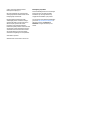 2
2
-
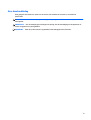 3
3
-
 4
4
-
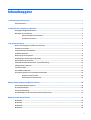 5
5
-
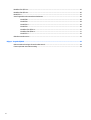 6
6
-
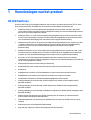 7
7
-
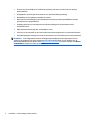 8
8
-
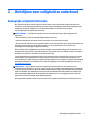 9
9
-
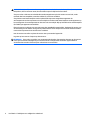 10
10
-
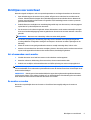 11
11
-
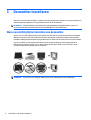 12
12
-
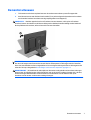 13
13
-
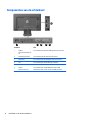 14
14
-
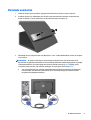 15
15
-
 16
16
-
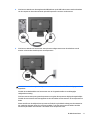 17
17
-
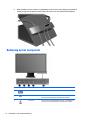 18
18
-
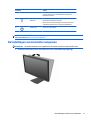 19
19
-
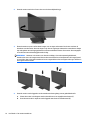 20
20
-
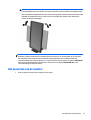 21
21
-
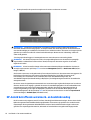 22
22
-
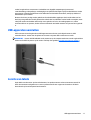 23
23
-
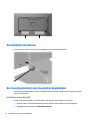 24
24
-
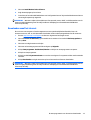 25
25
-
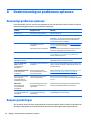 26
26
-
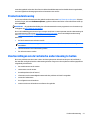 27
27
-
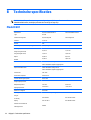 28
28
-
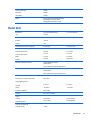 29
29
-
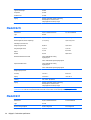 30
30
-
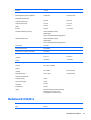 31
31
-
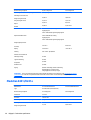 32
32
-
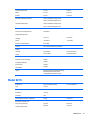 33
33
-
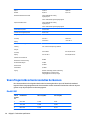 34
34
-
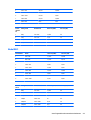 35
35
-
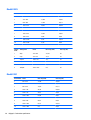 36
36
-
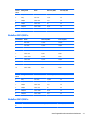 37
37
-
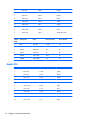 38
38
-
 39
39
-
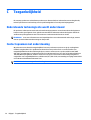 40
40
HP EliteDisplay E231e 23-in IPS LED Backlit Monitor Handleiding
- Type
- Handleiding
- Deze handleiding is ook geschikt voor
-
- EliteDisplay E201 20-inch LED Backlit Monitor
- EliteDisplay E221 21.5-inch LED Backlit Monitor
- EliteDisplay E221i 21.5-inch IPS LED Backlit Monitor
- EliteDisplay E231 23-inch LED Backlit Monitor
- EliteDisplay E231i 23-in IPS LED Backlit Monitor
- EliteDisplay E241e 24-in IPS LED Backlit Monitor
- EliteDisplay E241i 24-in IPS LED Backlit Monitor
- EliteDisplay E271i 27-inch IPS LED Backlit Monitor
Gerelateerde papieren
-
HP Value 25-inch Displays Handleiding
-
HP Compaq LA2206x 21.5 inch LED Backlit LCD Monitor Handleiding
-
HP Z Display Z23i 23-inch IPS LED Backlit Monitor Handleiding
-
HP EliteDisplay E221c 21.5-inch Webcam LED Backlit Monitor Handleiding
-
HP EliteDisplay E190i 18.9-inch LED Backlit IPS Monitor Handleiding
-
HP Compaq LA2206xc 21.5-inch Webcam LCD Monitor Handleiding
-
HP EliteDisplay E220t 21.5-inch Touch Monitor Handleiding
-
HP Z Display Z24i 24-inch IPS LED Backlit Monitor Handleiding
-
HP ZR2040w 20-inch LED Backlit IPS Monitor Handleiding
-
HP EliteDisplay S231d 23-in IPS LED Notebook Docking Monitor Handleiding